O que são as Ações automatizadas e como utilizar
Atenção: Artigo da versão 4.0 da leadlovers, disponível a partir de 08/06/2022. Funcionalidade se chamava Gatilhos Inteligentes na versão 3.0.
Objetivo: Criar e configurar Ações automatizadas para aplicar ações de forma automática sobre os leads em toda sua conta. Para que serve: Com essa funcionalidade, dispensamos a necessidade de trabalhos manuais para algumas funções, pois aplica ações automáticas sobre os leads em sua conta.
Requisito(s) Obrigatórios:
1. Só funciona para leads com status Ativo.
2. O lead precisa se enquadrar nas condições do filtro das Ações automatizadas.
O que são as Ações Automatizadas?
Você pode automatizar diversos processos, dando agilidade e economizando tempo gasto com a execução manual. Para isto, é necessário utilizar a funcionalidade das ações automatizadas. Elas funcionam como gatilhos que após a configuração de alguns critérios, ficarão disponíveis para trabalhar de forma automática em toda plataforma.
Como criar as Ações automatizadas:
N1º – Clique em Ferramentas no menu superior direito de sua conta
N2º – Passe o mouse por Gestão de contatos e selecione Ações automatizadas
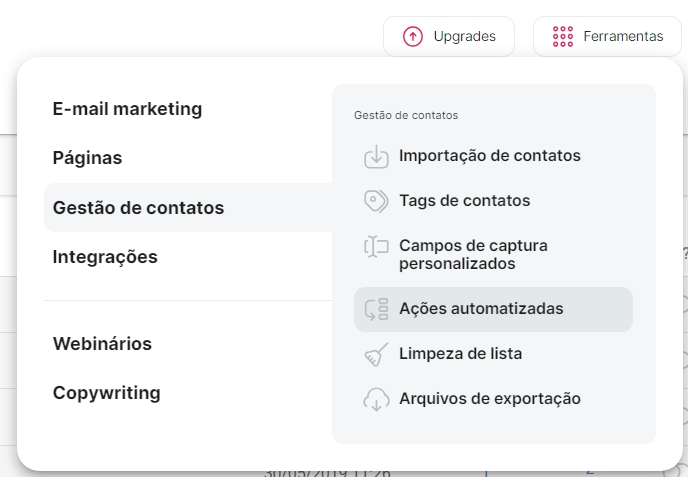
N3º – Dentro da tela dos gatilhos, Clique no botão com ícone +
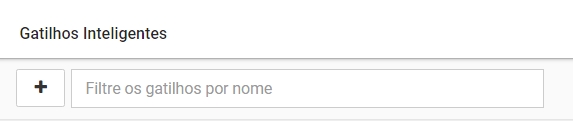
N4º – Abrirá uma nova tela, nela coloque o nome de seu gatilho no campo em branco
N5º – Clique em Salvar.
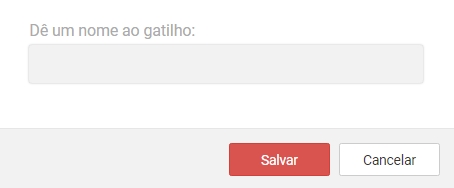
Criando e Configurando os Filtros das Ações automatizadas:
Todo gatilho para funcionar corretamente, é preciso configurar um Filtro e uma Ação. Agora vamos aprender como configurar o filtro da ação automatizada, ou seja, para quais leads essa ação será válida.
N6º – Ao lado direito do gatilho clique na numeração do campo Filtro
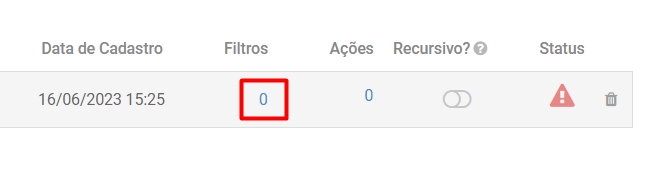
N7º – Logo em seguida, clique em Criar filtro
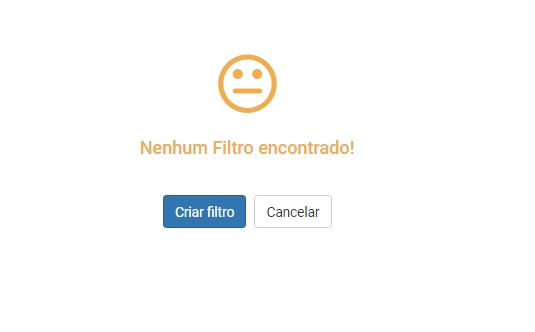
Observação:
Só é possível configurar um filtro de cada tipo em um mesmo gatilho.
Não é obrigatório criar todos os tipos de filtros possíveis, crie somente os filtros necessários para realizar a sua ação.
Os filtros disponíveis são: Leads que contém a tag, Leads que não contém a tag, Leads com score menor que, Leads com score maior que, Leads com score igual a, Leads cadastrados no dia da semana – BETA, Leads que estão na máquina/funil/sequência – BETA ou Leads em aniversário.
Filtro por Tag:
Atenção: Caso ainda não saiba como funcionam as tags, clique aqui.
N8º – Neste exemplo mostraremos como realizar um filtro por TAG. Para realizar o filtro você pode escolher até duas opções, Leads que contém a tag e Leads que não contém a tag, ou ambas. N9º – Para definir se será duas ou apenas uma das opções, você deve escolher entre Or ou And.
– Or: é pra os Gatilhos filtrarem pelos leads com uma tag ou outra tag, não sendo necessário o lead ter todas as tags. – And: é quando o gatilho irá filtrar pelos leads com duas tags, isso significa que nessa opção é obrigatório o lead possuir ambas as tags.
Observação: A opção Or e And só estão dispostas apenas no tipo de filtro Leads que contém a tag
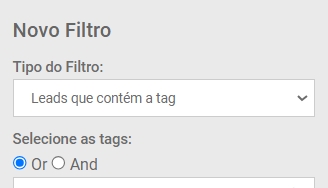
N10º – Após isso clique em Salvar
N11º –Os filtros criados serão exibidos na tela conforme a imagem abaixo, em seguida clique em Fechar
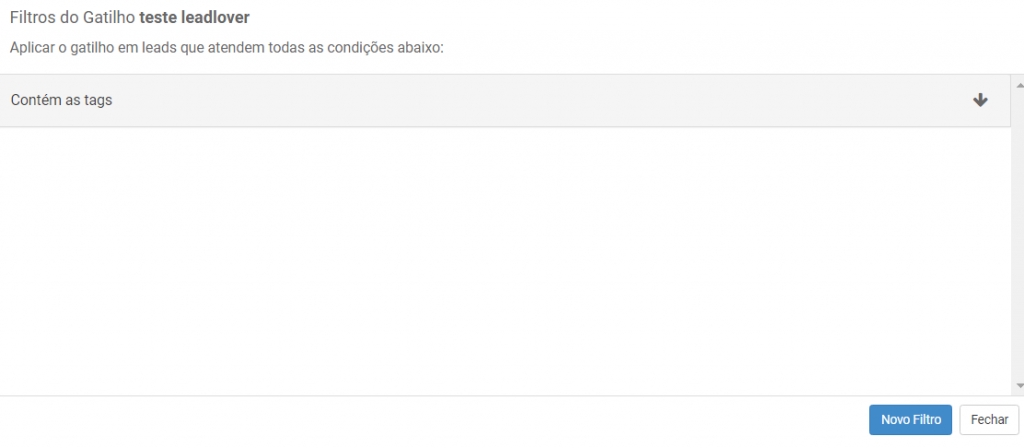
Filtro por Score:
N12º – Já o filtro por score, você precisa escolher uma das opções listadas:
Leads com score menor que
Leads com score maior que
Leads com score igual a
N13º –Informe a quantia de Score que o lead deve ter
N14º – Depois clique em Salvar
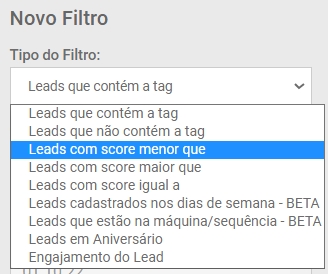
Como você pode ver acima, existem uma variedade de filtros que podem ser utilizados. Basta escolher um que encaixe melhor em sua estratégia.
Criando e configurando as ações do Ações automatizadas:
Agora que o filtro já foi configurado, vamos aprender como configurar as ações que serão realizadas aos leads que se enquadrem nos filtros que foram criados.
N15º – Retornando a tela de gatilhos, ao lado de Filtros tem uma opção chamada Ações. Clique na numeração do campo Ações
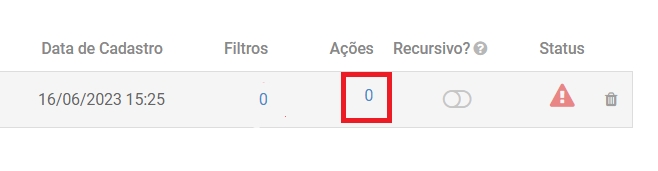
N16º – Clique em Criar Ação
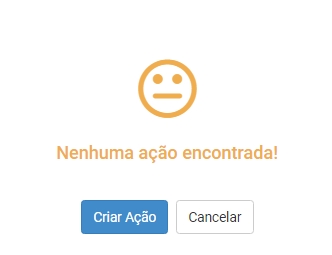
Observação:
É possível criar estes Tipos de Ações: Adicionar leads em uma máquina/funil/sequência, Remover leads de uma máquina/funil/sequência, Aplicar tag, Remover tag ou Aplicar leadscore.
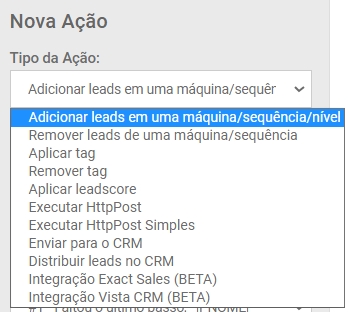
Adicionar ou Remover lead de máquina/funil/sequência:
N17º – Escolha o tipo de ação : Adicionar leads em uma máquina/funil/sequência ou Remover leads de uma máquina/funil/sequência
N18º –Após isso, selecione a Máquina no qual você deseja adicionar ou remover o lead N19º – em sequência selecione o Funil que deseja adicionar ou remover o lead N20º – Selecione também o Nível do e-mail que deseja adicionar ou remover o lead N21º – Clique em Salvar
OBS: No caso de REMOVER, é preciso que o lead esteja dentro da máquina/funil/nível escolhido.
Ação para Aplicar ou Remover tags dos leads:
N22º – Escolha o tipo de ação: Aplicar tag ou Remover tag N23º – Selecione as tags que deseja aplicar ou remover nos leads N24º – Depois clique em Salvar
Ação para Aplicar ou Remover Lead Score dos leads:
N25º – Escolha o tipo de ação Aplicar Lead Score
N26º – Informe o valor de Score que deseja aplicar nos leads
N27º – Clique em Salvar
Resultado:
N28º – O Status do gatilho ficará como ativo, sendo possível desativá-lo quando desejar.
IMPORTANTE: – Ações automatizadas não são imediatas e podem levar até 1hr para serem executadas. – As Ações automatizadas não serão executados para leads com data de cadastro na conta maior ou igual até 8 meses da data atual. É possível consultar a Data de Corte mais recente com nossa equipe de Suporte.
Suporte
Se surgir qualquer dúvida ou situação, ou se precisar de qualquer ajuda durante este procedimento, por favor, entre em contato com o nosso suporte!
Atualizado
Isto foi útil?